SPSS Syntax 初学者教程
作者:Ruben Geert van den Berg,来自 SPSS Blog
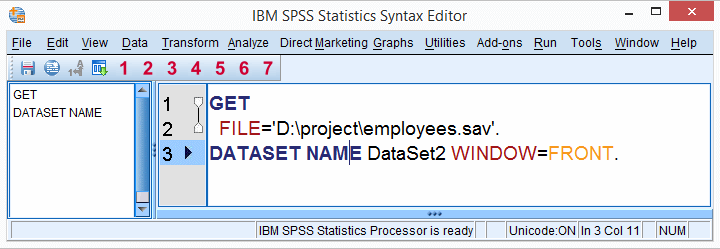
本教程旨在帮助你快速、顺利地开始使用 SPSS Syntax(SPSS 语法)。但在开始之前,让我们简要指出使用 Syntax(语法)是 SPSS 最佳实践的一些主要原因。更详细的讨论请参考 SPSS Syntax - 你应该使用它的六个理由 。
SPSS Syntax(语法) - 一些优点
- 你的 Syntax(语法)文件 准确地告诉你你对数据做了什么。它记录了你所采取的每一步的所有细节以及你执行它们的顺序。
- 如有必要,你可以在几秒钟内 重新运行你所采取的完全相同的步骤,并且可以在进行一些调整后重新运行。
- 你 几乎不需要知道任何 Syntax(语法) 就可以有效地使用它;你可以通过使用菜单中的 P aste(粘贴)按钮让 SPSS 生成几乎所有的 Syntax(语法)。
- SPSS Syntax(语法)非常 易读且直观。你很快就会自然地理解其中的大部分内容。
SPSS Syntax(语法) - 入门
开始使用 SPSS Syntax(语法)非常简单。使用 Syntax(语法)最 基本的方法 如下所述。
- 当你开始处理某个项目时,只需 启动 SPSS 而不打开任何数据。
- 接下来,像使用任何其他软件一样使用菜单。但是,当你想完成一个操作时,始终单击 P aste(粘贴) 而不是 O k(确定)按钮。此时会自动弹出一个 Syntax Editor Window(语法编辑器窗口),其中包含你刚刚从菜单生成的 Syntax(语法)。
- 为了真正 运行 Syntax(语法),用鼠标或 快捷键 组合选择它。按下
ctrl+r将运行你选择的 Syntax(语法)。或者,通过单击工具栏区域中的绿色箭头 运行选定的 Syntax(语法)。
运行选定的 Syntax(语法)。 - 现在返回菜单并导航到你想运行的下一个命令。单击 P aste(粘贴)将 - 默认情况下 - 将此命令的 Syntax(语法) 添加到你的 Syntax(语法)窗口的末尾。
- 根据需要重复步骤 3 和 4。像这样,你将 完全从菜单构建一个完整的 Syntax(语法)文件。
- 完成后,将 Syntax(语法)窗口的内容另存为 Syntax(语法)文件 并将其移动到你的项目文件夹。
SPSS Syntax(语法) - 注释
你可以在 Syntax(语法)文件中添加注释,以描述你正在做什么以及原因。通常认为向 Syntax(语法)添加注释是 极好的做法。
我们通常通过将它们放在 新行 上,并在它们前面加上星号 (*****) 并以句点 (.) 结尾来添加注释。如下面的屏幕截图中的第 1 行和第 2 行所示。
你也可以通过在星号前面添加斜杠 (/) 在 命令后面 插入注释。请参阅屏幕截图中的第 4 行。
当你运行包含注释的 Syntax(语法)行时,SPSS 会忽略后者。注释在 Syntax Editor Window(语法编辑器窗口)中以 灰色 显示。
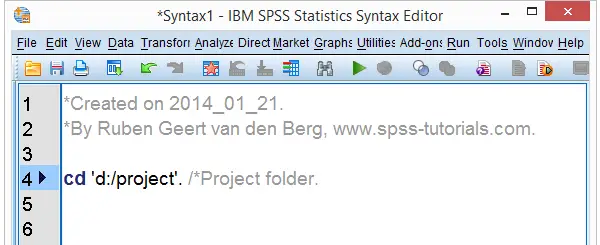
SPSS Syntax(语法) - 下一步
- 遗憾的是,没有用于修改 Dictionary Information(字典信息)的 P aste(粘贴)按钮。但是,这只需要几个非常简单的命令,这些命令在我们的 SPSS Dictionary Tutorials(SPSS 字典教程)中讨论。不要在 Variable View(变量视图) 下手动编辑你的 Dictionary(字典)。
- 即使仅通过粘贴 Syntax(语法),你也会很快开始识别你需要的大部分命令。此时,你可以通过键入(而不是粘贴)一些命令来 获得更快的速度。这是因为你可以大大缩短和简化 SPSS 粘贴的 Syntax(语法)。有关此的更多信息,请参阅 SPSS Data Analysis - Basic Roadmap(SPSS 数据分析 - 基本路线图) 。